Ako zakázať program Windows Defender v systéme Windows 10/11

Windows Defender je bezplatný, vstavaný, komplexný antivírusový nástroj so spoľahlivou ochranou. Jeho používanie má však určité nevýhody. to je
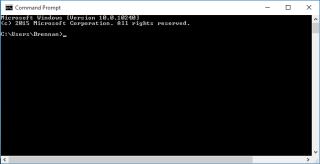
Vráťte sa o niekoľko desaťročí späť v čase, keď používanie počítača bolo len o narážaní niekoľkých kombinácií klávesov v okne príkazového riadka. Väčšina z nás nenávidela to nudné čiernobiele okno, pretože sme si museli pamätať všetky príkazy, dokonca aj na vykonanie najmenších zmien v systéme.
Príkazový riadok nemusí mať atraktívne rozhranie, ale vždy bol kľúčovou súčasťou prostredia Windows. Áno, musíme sa naučiť niekoľko zložitých príkazov na používanie príkazového riadka, ale je to najbezpečnejší a jeden z najvýkonnejších spôsobov prístupu k systému Windows do jeho koreňového adresára.

Zdroj obrázka: Wikipedia
Príkazový riadok už určite nepoužívame denne, ale nie je na škodu naučiť sa pár základov, však? Pomocou týchto užitočných tipov a trikov príkazového riadka pre začiatočníkov môžete svoje deti naučiť niečo nové alebo predviesť svoje podivínske schopnosti pred priateľmi a kolegami.
Začnime a uvidíme, ako môžeme čo najlepšie využiť príkazový riadok v systéme Windows.
Funkcia schránky
Čo ak chcete zdieľať užitočný príkaz s priateľom alebo ho použiť na inej platforme? Ako to skopírujete? Samozrejme, urobenie snímky obrazovky okna je vždy možnosťou, ale prečo sa toľko trápiť, keď môžete jednoducho použiť funkciu schránky. Áno, to je správne.
Jednoducho napíšte „Clip“ na koniec akéhokoľvek príkazu, ktorý chcete skopírovať.
Napríklad klip ipconfig
Takže teraz, bez ohľadu na to, ako dlhý je príkaz, ho môžete bez námahy vložiť kamkoľvek chcete.
Musíte prečítať:-
Ako zmeniť farbu príkazového riadka v systéme Windows... Urobte svoj príkazový riadok živý a jasný zmenou farieb písma a pozadia. Tu sme diskutovali o dvoch rôznych...
Režim rýchlych úprav
Ak vytvárate úlohu v príkazovom riadku, kde potrebujete skopírovať a vložiť veľa príkazov do textového procesora alebo prezentácie v PowerPointe, vždy môžete použiť režim rýchlych úprav. Ak chcete prejsť do režimu rýchlych úprav, klepnite na ikonu príkazového riadka v ľavom hornom rohu okna shellu a vyberte položku „Vlastnosti“. Teraz začiarknite možnosť „Rýchle úpravy“, aby ste mohli okamžite kopírovať a prilepiť iba zvýraznením obsahu v okne príkazového riadka.
Šifra
Toto je jeden magický príkaz, ktorý môžete správne použiť! Kedykoľvek vymažete akékoľvek súbory alebo dáta z pevného disku, stále sa uložia niekde v pamäti.
Aby ste boli obzvlášť opatrní, môžete zadať príkaz „Cipher /w:c“ v okne príkazového riadka a stlačiť kláves Enter. Ak tak urobíte, vymaže sa tento vymazaný priestor náhodnými údajmi, takže nikto nebude mať prístup k vašim osobným a citlivým informáciám, dokonca ani hackeri.
Nastavenia siete

Toto je hlavný dôvod, prečo stále používame príkazový riadok, keď musíme skontrolovať nastavenia konfigurácie IP adresy nášho systému.
Zadajte ipconfig a stlačte Enter, aby ste zobrazili všetky druhy informácií o sieti vrátane adresy IP, predvolenej brány, nastavenia bezdrôtovej siete LAN a ďalších.
Ak chcete vyprázdniť všetky informácie o vyrovnávacej pamäti DNS a začať odznova, môžete do príkazového riadka zadať nasledujúci príkaz.
Ipconfig/flushdns
Tým sa odstránia všetky informácie DNS uložené vo vyrovnávacej pamäti a váš systém bude mať možnosť nájsť nové nastavenia DNS.
Informácie o príkaze
Máte zmätok v tom, čo robí konkrétny príkaz a aké všetky funkcie ponúka? Ak sa teda chcete dozvedieť viac informácií o konkrétnom príkaze, jednoducho musíte pridať znak „/?“ prípona na konci názvu príkazu,
Napríklad Ping /?
Musíte prečítať:-
Jednoduchý trik na uloženie výstupu príkazového riadka... Možno ste už počuli o príkazovom riadku, nástroji, ktorý sa používa na vykonávanie užitočných akcií. Vedeli ste, že...
Skenovať súbory

Zdroj obrázka: Microsoft
Ako sme už povedali, príkazový riadok je jedným z najúčinnejších spôsobov prístupu k systémovým súborom a informáciám. Rovnakým spôsobom vám príkazový riadok umožňuje skenovať a opravovať systémové súbory.
Ak to chcete urobiť, zadajte: sfc/scannow a stlačte Enter.
V závislosti od výkonových možností vášho zariadenia môže chvíľu trvať, kým bude váš systém úplne skontrolovaný. Po dokončení skenovania uvidíte podrobné výsledky na shell v prípade, že sa vo vašom systéme nachádza nejaký poškodený súbor, ktorý bude automaticky opravený na pozadí.
Prispôsobte farby a pozadie
Nudí vás to večne nudne vyzerajúce rozhranie príkazového riadka? Našťastie môžete vykonať niekoľko vylepšení v nastaveniach a zmeniť farbu pozadia a písmo príkazového riadka.
Ak to chcete urobiť, kliknite pravým tlačidlom myši na ikonu príkazového riadka v ľavom hornom rohu okna a z ponuky vyberte položku „Vlastnosti“. Prepnite na štvrtú kartu s názvom „Farby“ a vykonajte potrebné zmeny podľa svojich preferencií, aby ste shellu príkazového riadka poskytli nový vzhľad.
Tu bol rýchly prehľad tipov a trikov príkazového riadka, ktoré možno použiť na plynulejšie používanie systému Windows. V prípade akýchkoľvek ďalších otázok alebo spätnej väzby kliknite na pole komentárov.
Windows Defender je bezplatný, vstavaný, komplexný antivírusový nástroj so spoľahlivou ochranou. Jeho používanie má však určité nevýhody. to je
S rastúcim využívaním technológií vo vzdelávaní a každodennom živote rastie počet detí, ktoré používajú telefóny, tablety alebo počítače. V dôsledku toho viac
DPI (bodov na palec) je jednou z najdôležitejších charakteristík vašej myši. Čím je vyššia, tým rýchlejšie sa bude vaša značka pohybovať na obrazovke.
Microsoft Windows prešiel v priebehu rokov mnohými zmenami, z ktorých niektoré priniesli viac zmien ako iné. V súčasnosti väčšina používateľov počítačov používa systém Windows
Práve ste dokončili konverzáciu s priateľom, ktorý má nové telefónne číslo. Ale skôr, ako sa vám to podarilo uložiť do kontaktov, váš telefón zlyhá. Kedy
Spoločné používanie Macu a Androidu je zábavné, kým medzi nimi nepotrebujete niečo ako presúvať súbory. Našťastie existuje niekoľko spôsobov zdieľania
Chceli ste niekedy pridať svoje vlastné ovládače do zoznamu predinštalovaných ovládačov v systéme Microsoft Windows. Môžete to ľahko urobiť pomocou týchto krokov.
Nie je nič horšie, ako keď zapnete počítač so systémom Windows a zistíte, že vaše zariadenie nefunguje podľa očakávania. Napríklad, keď sa nemôžete ani prihlásiť
V tejto príručke sa dozviete, ako ovládať podsvietenie klávesnice ako profesionál v systéme Windows 11 pomocou klávesových skratiek alebo aplikácií.
Keď Microsoft oznámil Windows 10 Mobile, sľúbil tiež, že vývojári môžu bezbolestne preniesť svoje aplikácie pre iOS a Android na jeho operačný systém.







